Când configurați o politică care impune utilizarea Microsoft Passport la locul de muncă, trebuie să instruiți angajații organizației dvs., explicând cum să utilizați pașaportul.
După înregistrarea în Passport, utilizatorii obțin acces la resurse corporative folosind gesturi (de exemplu, un cod PIN sau o amprentă digitală). Gestul utilizatorului este valabil numai pe dispozitivul înregistrat.
Deși o organizație poate cere ca utilizatorii să schimbe în mod regulat parola contului Active Directory sau al contului Azure Active Directory (AD), schimbarea parolelor nu afectează pașaportul.
Pe dispozitive corporative
Când un utilizator configurează un dispozitiv nou, acesta este rugat să selecteze proprietarul dispozitivului. Pentru dispozitivele enterprise, trebuie să selectați Acest aparat este deținut de organizația mea.
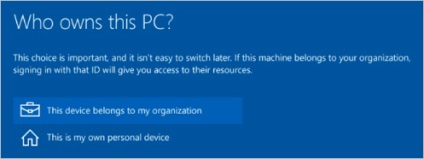
Utilizatorul selectează apoi metoda de conectare. Spuneți angajaților organizației dvs. ce opțiune să alegeți.
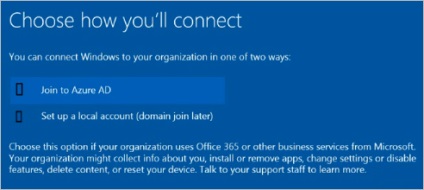
După configurarea pașaportului, utilizatorii utilizează codul PIN pentru a debloca dispozitivul și, prin urmare, se conectează automat la sistem.
Pe dispozitive personale
Angajații care au nevoie de acces la resurse corporative pe un dispozitiv personal pot adăuga un cont de lucru sau de instruire în secțiunea Settings> Accounts> Work sau Training. și apoi conectați-vă cu acreditările de lucru. Utilizatorul selectează o metodă de obținere a unui cod de confirmare, de exemplu prin SMS sau e-mail. Apoi, utilizatorul introduce codul de confirmare primit. După verificare, utilizatorul introduce și confirmă un nou cod PIN. Utilizatorul poate accesa de pe acest dispozitiv accesul la orice resursă bazată pe token fără a intra în acreditări. (Acest gest al contului de lucru nu afectează codul PIN pentru a debloca dispozitivul.)
Asigurați angajaților că munca lor și acreditările personale sunt stocate în containere diferite și că societatea nu are acces la acreditările personale ale utilizatorilor.
Angajații pot accesa Setări> Conturi> Lucrare sau școală. selectați contul de lucru și comanda Deconectare. pentru a șterge contul de pe dispozitiv.
Folosind Windows Hello și Biometrics
Utilizatorii pot adăuga Windows Hello to Passport dacă politica dvs. permite acest lucru. Windows Hello poate funcționa pe baza recunoașterii amprentelor, a irisului sau a imaginii feței, dar numai dacă hardware-ul suportă această funcție.
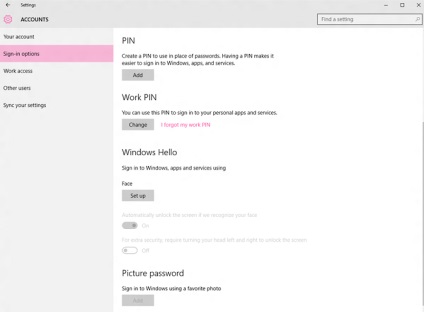
Computerul trebuie să fie conectat la un domeniu Active Directory sau la un domeniu de tip Azure AD cloud.
Computerul trebuie să accepte conexiunea prin Bluetooth.
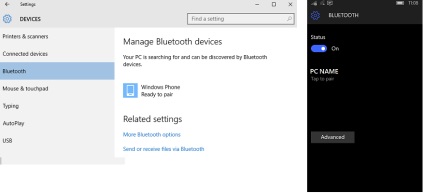
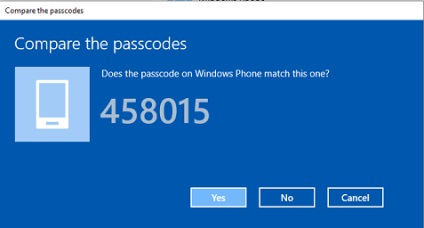
Pe computer, atingeți Da.
Notă La prima pornire a acestei aplicații, trebuie să introduceți informațiile contului dvs.